iPhone地图与iTunes使用指南
1. 地图功能使用
1.1 选择起始或终点位置及路线
若要选择起始或终点位置并挑选推荐路线,可按以下步骤操作:
1. 点击图钉上方的蓝色箭头图标。
2. 点击“从此处出发”。
3. 点击“书签”按钮。
4. 点击“书签”“最近搜索”或“联系人”来查找目的地。例如,点击“书签”后选择“芬威公园”。
需注意,点击“从此处出发”按钮后,最近搜索内容会自动显示。也可点击“目的地”框并输入目的地。
选择目的地后,路线规划屏幕会显示概览界面。此时,起点会出现绿色图钉,终点(如示例中的芬威公园)会出现红色图钉,两图钉间会有亮蓝色线条连接显示路线。若有多条路线,其他路线会以浅蓝色显示。点击灰色路线可选中它,选中后会变为亮蓝色,其他路线则变为浅蓝色。
1.2 查看路线
出发前,屏幕右上角会有“开始”按钮,点击后开始导航,该按钮会变为箭头按钮,可用于在行程步骤间切换。查看路线有两种方式,既可以在地图上查看路径,也可以查看列表形式的路线。还可以用手指移动屏幕查看路线,或点击底部箭头按钮以分步快照形式查看,也能点击右下角“翻页”按钮后再点击“列表”按钮查看详细分步导航。
1.3 切换路线
若有多条路线,地图应用会用亮蓝色线条标记最佳推荐路线并标记为“路线1”,其他路线用浅蓝色线条标记。点击灰色线条可将其变为亮蓝色并标记对应编号,如“路线2”。若因施工等原因导致“路线1”不理想,或需在推荐路线外的地方停留,切换路线是不错的选择。
1.4 切换出行方式
出发前,可点击路线屏幕顶部蓝色栏左侧的图标,选择驾车、乘坐公共交通或步行。
1.5 反转路线
点击位于顶部起始和终点字段之间的“反转”按钮,可反转路线。这在不擅长自行反转方向或路线包含很多单行道时很有用。
1.6 地图设置
目前影响地图应用的唯一设置是“定位服务”,它对确定当前位置至关重要。调整地图应用设置的步骤如下:
1. 点击“设置”图标。
2. 点击“通用”标签。
3. 找到大约中间位置的“定位服务”开关,将其打开,以便地图大致确定你的位置。
需注意,开启“定位服务”会略微降低电池续航。若从不使用地图或不在意位置,可关闭以节省电量。
1.7 使用数字指南针
iPhone内置了很酷的数字指南针功能,可帮助确定方向。使用前需校准,通常首次使用时校准一次即可,校准步骤如下:
1. 像平常一样打开地图。
2. 两次点击当前位置按钮,按钮会发生变化。
3. 屏幕上会出现数字指南针图标。
4. 首次使用数字指南针功能时,屏幕上会出现校准符号。
5. 按屏幕所示,将iPhone以数字“8”的形状移动。
6. 使iPhone与地面保持水平,若校准成功,指南针会旋转并指向北方。
校准过程中,iPhone可能会提示远离干扰源。
下面是地图功能操作的流程图:
graph LR
A[选择起始或终点位置] --> B[查看路线]
B --> C[切换路线]
C --> D[切换出行方式]
D --> E[反转路线]
E --> F[地图设置]
F --> G[使用数字指南针]
2. iTunes使用
2.1 开启iTunes
使用iTunes需有活跃的网络连接(Wi-Fi或3G/蜂窝网络)。首次拿到iPhone时,iTunes是主屏幕第一页的图标之一,点击该图标可进入iTunes商店的移动版本。需注意,iTunes应用会经常变化,其内容在不同国家也有差异。
2.2 导航与自定义软键
iTunes应用使用的图标与iPhone上其他程序类似,操作较简单。屏幕顶部有三个按钮,底部有五个软键辅助操作,还可自定义这些软键,步骤如下:
1. 点击左下角的“更多”软键。
2. 点击右上角的“编辑”。
3. 将顶部的图标拖放到底部软键工具栏,替换当前图标。
4. 点击“完成”完成更改并返回iTunes。
2.3 查找音乐
iTunes音乐商店屏幕顶部有“特色推荐”“热门排行榜”和“智能推荐”三个按钮,默认显示“特色推荐”内容。
-
热门排行榜
:若想了解特定类别中受欢迎的内容,可点击“热门排行榜”,再点击类别或流派查看该类别中的热门内容。但热门商品不一定符合个人喜好,购买前最好先预览并查看评论。
-
音乐流派
:点击“流派”按钮可按流派浏览音乐,若有喜欢的音乐类型,此功能很实用。这里有丰富的流派列表,可像在其他iPhone应用中一样滚动查看。
2.4 浏览视频
点击顶部的“电影”“电视剧”或“电影视频”按钮可浏览所有视频相关内容,也可滚动到页面底部查看链接,如“热门排行榜”“流派”等。页面底部还可兑换礼品卡、切换Apple ID账户。点击电影或视频可查看更多详情或预览,部分电影和电视剧可选择租赁或购买。在美国,租赁期限为24小时,在加拿大为48小时,其他国家可能略有不同。
2.5 查找电视剧
查看完电影后,点击顶部“电视剧”按钮可查看喜欢的剧集。点击电视剧系列可看到各个剧集,点击剧集可查看30秒预览,预览结束后点击“完成”。准备好后,可购买单集或整个电视剧系列,部分电视剧支持购买单集。此外,还有免费电视剧集类别,可获取样本和额外内容。
2.6 有声读物
有声读物是无需阅读即可享受书籍的好方式,一些有声读物的旁白很有趣,就像看电影一样。若喜欢有声读物,可查看iTunes中的“有声读物”部分,点击顶部三个按钮之一可浏览“特色推荐”“热门排行榜”“类别”。
2.7 iTunes U教育内容
若喜欢教育内容,可查看iTunes U部分,能了解所在大学、学院或学校是否有相关内容。例如,浏览时能找到由保罗·索尔曼主持的三位诺贝尔奖得主经济学家的小组讨论播客,通过以下菜单可找到:iTunes U > 大学与学院 > 波士顿大学 > BUNIVERSE - 商业 > 音频。很多iTunes U内容是免费的。若无线信号好,可点击音频或视频标题在线收听或观看;若信号中断会丢失播放进度,因此有条件的话最好下载文件以便离线观看,点击“免费”按钮变为“下载”按钮后再点击即可开始下载,可点击屏幕右下角“下载”按钮监控下载进度。需注意,超过20MB的文件不能通过3G网络下载,需使用Wi-Fi。
2.8 搜索功能
若明确知道想要的内容但不确定位置,或不想浏览所有菜单,可使用搜索工具。iTunes应用右上角有搜索窗口,点击“搜索”,搜索窗口和设备键盘会弹出,开始输入时,iPhone会开始匹配可能的内容。可输入艺术家、歌曲名、视频名、播客名或专辑名进行搜索,可进行宽泛或具体搜索。找到歌曲或专辑名后,点击即可进入购买页面。
2.9 购买或租赁媒体
找到歌曲、视频、电视剧或专辑后,点击“购买”或(若有)“租赁”按钮开始下载。若内容免费,点击“免费”按钮会变为“下载”按钮。建议先预览并查看客户评论,除非确定要购买。
2.10 预览与查看评论
音乐预览
:点击歌曲标题或标题左侧的曲目编号可翻转专辑封面并打开预览窗口,可听到90秒的歌曲片段,点击“停止”按钮后曲目编号会再次显示。
查看评论
:iTunes中很多商品有客户评论,评分从一星到五星。需注意评论可能包含明确语言,阅读评论可大致了解是否值得购买。
视频、电视剧或音乐视频预览
:iTunes上的内容大多有预览。音乐视频和电影有时会有“预览”按钮,电视剧需点击剧集标题查看30秒预览。购买前建议查看评论并尝试预览,典型的电影预告片会超过30秒,有些长达两分半或更久。
下面是iTunes使用操作的表格总结:
|操作|步骤|
| ---- | ---- |
|开启iTunes|点击主屏幕上的iTunes图标|
|自定义软键|点击“更多” - 点击“编辑” - 拖动图标替换 - 点击“完成”|
|查找音乐|点击“热门排行榜”或“流派”浏览|
|浏览视频|点击“电影”“电视剧”等按钮|
|查找电视剧|点击“电视剧”按钮 - 点击剧集预览或购买|
|有声读物|点击“有声读物”部分浏览|
|iTunes U内容|通过菜单查找 - 在线观看或下载|
|搜索内容|点击搜索窗口 - 输入关键词 - 找到后点击进入购买页面|
|购买或租赁|点击“购买”或“租赁”按钮|
|预览与评论|按不同类型内容的方式预览并查看评论|
2.11 下载管理
如果想要下载内容以便离线观看或收听,操作步骤如下:
1. 当看到免费内容时,点击“免费”按钮,它会变为“下载”按钮,再次点击“下载”按钮开始下载。
2. 点击屏幕右下角的“下载”按钮,可以监控下载进度。对于较大的视频,可能需要十分钟或更长时间才能完成下载。
3. 下载完成后,内容会显示在音乐或视频应用的相应区域。
需要注意的是,任何大于20MB的文件不能通过3G网络下载,必须使用Wi - Fi进行下载。
以下是下载操作的流程图:
graph LR
A[找到免费内容] --> B[点击免费按钮]
B --> C[点击下载按钮]
C --> D[监控下载进度]
D --> E{下载完成?}
E -- 是 --> F[内容显示在对应应用区域]
E -- 否 --> D
2.12 不同媒体类型的特点总结
媒体类型
特点
音乐
可按热门排行榜、流派浏览,能预览90秒片段,可购买单曲或专辑
视频(电影)
可租赁或购买,租赁期限因国家而异,有较长预告片预览
电视剧
部分可购买单集或全季,有30秒剧集预览,有免费剧集样本
有声读物
可按特色推荐、热门排行榜、类别浏览,旁白有趣
iTunes U教育内容
很多免费,可在线观看或下载,需良好信号或Wi - Fi下载大文件
2.13 综合使用建议
日常出行
:利用地图的路线规划、出行方式切换等功能,提前规划好行程。如果遇到交通拥堵或特殊情况,及时切换路线。同时,开启定位服务确保地图能准确提供位置信息,但在不需要时关闭以节省电量。使用数字指南针确定方向,增强出行的准确性。
娱乐休闲
:在闲暇时间,打开iTunes查找喜欢的音乐、视频、电视剧或有声读物。通过搜索功能快速找到目标内容,先预览和查看评论后再决定是否购买或租赁。对于教育内容,可在有Wi - Fi的环境下下载,方便在无网络时学习。
通过合理运用iPhone的地图和iTunes功能,可以让我们的生活更加便捷和丰富多彩。无论是出行还是娱乐学习,都能满足我们的各种需求。